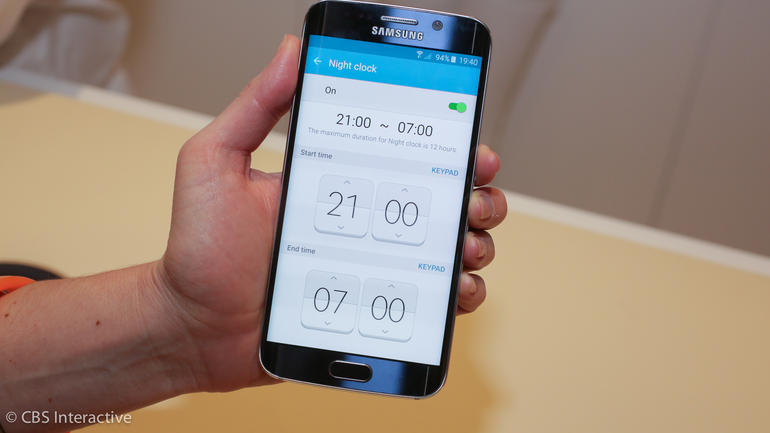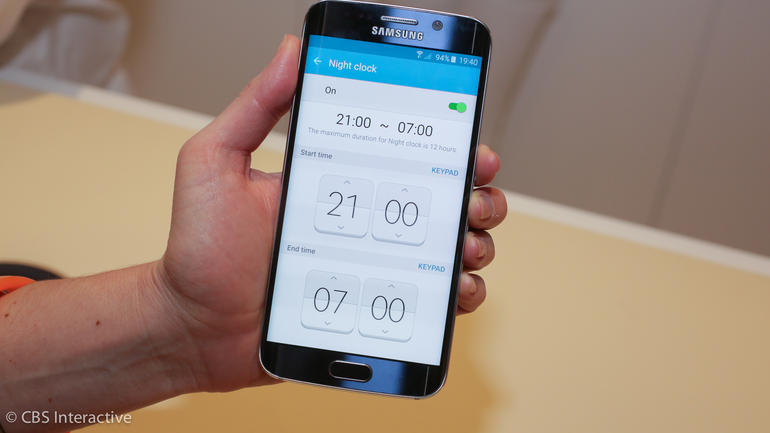Impostare la sveglia su uno smartphone, sebbene sia un’operazione piuttosto semplice, può non esserlo per molte persone, soprattutto quelle alle prime armi con gli smartphone e la tecnologia in genere, che dimostrano di avere spesso qualche difficoltà. In quest’articolo voglio spiegare come si fa ad impostare la sveglia sul Samsung S6 e S6 Edge. Inoltre, per avere un risveglio non traumatico, causato dalle classiche suonerie dello smartphone, spiegherò come impostare una canzone come suoneria della sveglia sul Samsung Galaxy S6 e S6 Edge.
Procedura per impostare la sveglia sul Samsung S6 e S6 Edge. Come mettere la sveglia sul Samsung Galaxy S6 e Samsung Galaxy S6 Edge.

Prima di procedere con la guida, volevo sottolineare il fatto che la sveglia suonerà solo se lo smartphone resterà acceso tutta la notte. Se il telefono viene spento prima di andare a letto, la sveglia non suonerà, quindi assicuratevi di non spegnerlo e di lasciarlo anche con una buona carica della batteria in modo che abbia una autonomia sufficiente per far arrivare il telefono acceso all’ora della suoneria.
Ecco come impostare la sveglia sul Samsung S6 e S6 Edge. Procedura per mettere la sveglia sul Samsung S6 e S6 Edge.
- Cliccare sul tasto Applicazioni in basso a destra
- Scorrere fino ad individuare la voce relativa all’app Orologio
- Qui è possibile impostare una o più sveglie
- Impostare un’ora per la sveglia e toccate Salva
- Per aprire la tastiera e inserire un’ora per la sveglia, toccate tastiera.
- Per impostare una sveglia con varie opzioni, toccate Opzioni, impostate le opzioni per la sveglia, quindi toccate Salva
- Dalle Opzioni è possibile scegliere la suoneria della sveglia oppure i giorni della settimana in cui volete abilitare quella sveglia (ad esempio potete impostare una sveglia dal lunedì al venerdì)
- Per attivare o disattivare le sveglie impostate, toccare l’icona dell’orologio accanto alla sveglia nell’elenco sveglie.
- Ad ogni sveglia è possibile associare un nome (ad esempio “Sveglia Lavoro” ecc.)
- Una volta configurato il tutto basta cliccare sul tasto Salva
Se avete eseguito correttamente la procedura, sarete prontamente svegliati dal vostro Samsung Galaxy S6 e S6 Edge con le note della vostra canzone preferita!
Per chi avesse difficoltà può vedere anche questo video, anche se il lingua inglese, il procedimento risulta ben chiaro.